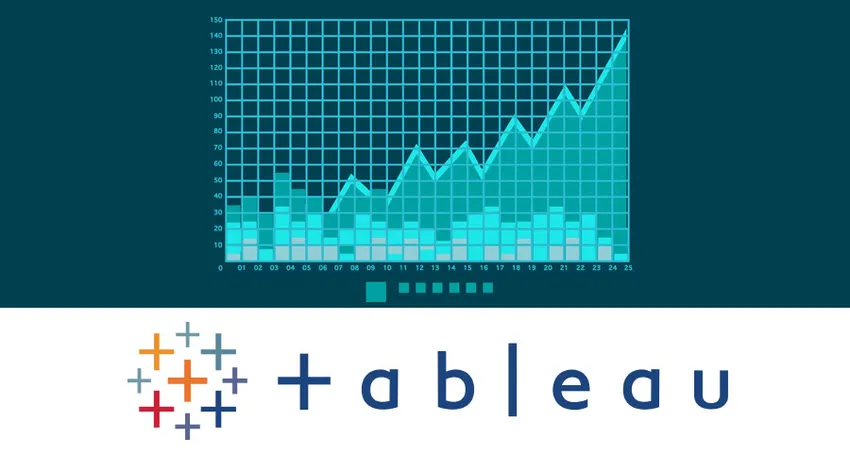
Einführung in das Erstellen von Sets in Tableau
Nun, eine Menge ist eine Gruppe von Punkten, die entweder statisch oder dynamisch zugeordnet sind. Das Erstellen eines Sets in Tableau kann als alternative Option für Filter und Gruppen in Betracht gezogen werden. Die Eigenschaften eines Sets können also folgende sein:
- Die Ausgabe kann sein, dass der Punkt innerhalb der Menge liegt oder nicht, allgemein wahr / falsch.
- Ob der Punkt innerhalb des Sets oder außerhalb ist - in / out.
- Wir können anhand von Bedingungen suchen, wie z. B. nach einem Alter> 45 bis zum Alter einer Person oder sogar nach den Top 5 oder Top 10 einer Gruppe.
- Wir können auch zwei Mengen kombinieren, um eine einzige Menge zu bilden, indem wir Verknüpfungen verwenden.
Ein Beispiel für das Erstellen eines Sets in Tableau als Filter
In diesem Beispiel für das Erstellen eines Sets in einem Tableau werden die Verkaufsdaten des Superstores berücksichtigt, die auf der Website des Tableaus verfügbar sind
Wir werden die Excel-Datei über den Import mit Excel in Tableau importieren.
Jetzt haben wir das Maß (Profit) in Spalten und die Dimension (Kundenname) in Zeilen genommen und das folgende Ergebnis erhalten.
Um nun ein Set in einem Tableau zu erstellen, müssen wir Folgendes tun:
Klicken Sie mit der rechten Maustaste auf den Kundennamen und dann auf ein Set erstellen .
(Hinweis: Mengen sind häufig an Dimensionen verankert.)
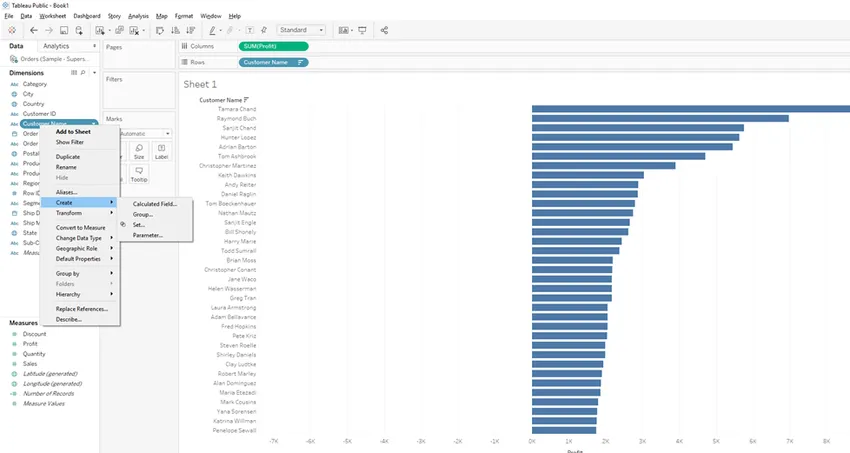
Nach Auswahl der Option Set erstellen wird ein Dialogfeld geöffnet. Drei Registerkarten, von denen die letzte die oberste und die einfachste ist, und wir benennen das Set als obersten Kunden um .
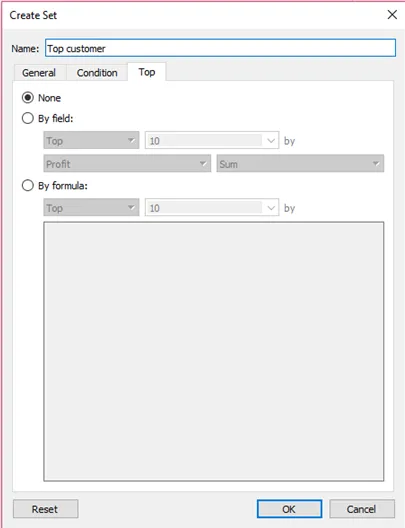
Nun wählen wir die Option a Nach Feld und wählen Gewinn und Summe und geben 30 als Eingabe ein.
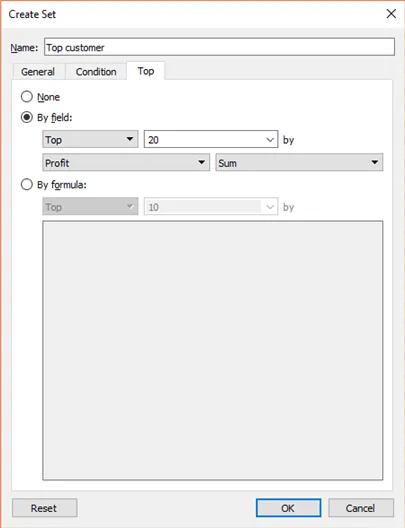
Jetzt können wir sehen, dass eine neue Partition zusammen mit Kennzahlen und Dimensionen erstellt wird. Eine neue Registerkarte wird als Sets angezeigt.
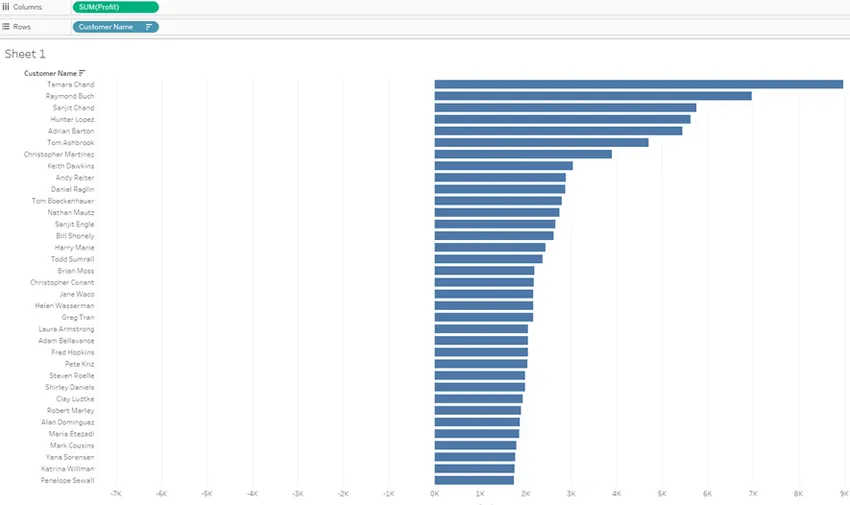
Wenn wir nun das Set in den Filterbereich ziehen, erhalten wir die Liste der Top 30 Kunden in den Daten.
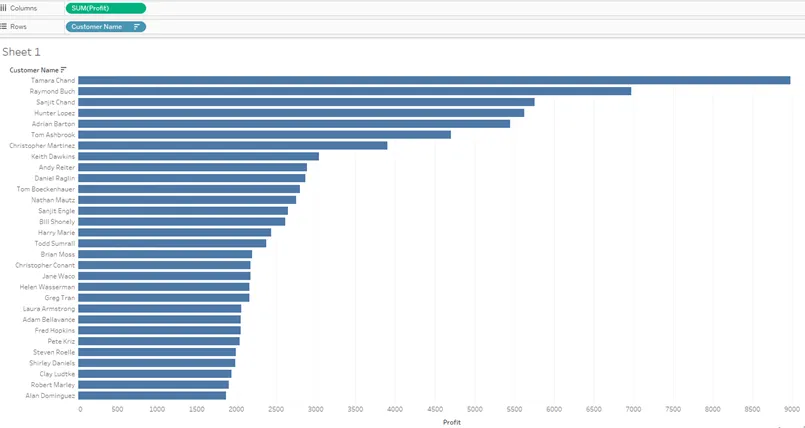
Ein Beispiel für die Erstellung eines Sets in einem Tableau als IN / OUT-Feld
Nehmen Sie nun ein neues Blatt heraus und tragen Sie den gemessenen Gewinn in das Spaltenfeld ein. Setzen Sie nun den Satz mit dem Namen top customer in das Zeilenfeld. Das folgende Bild wird angezeigt.
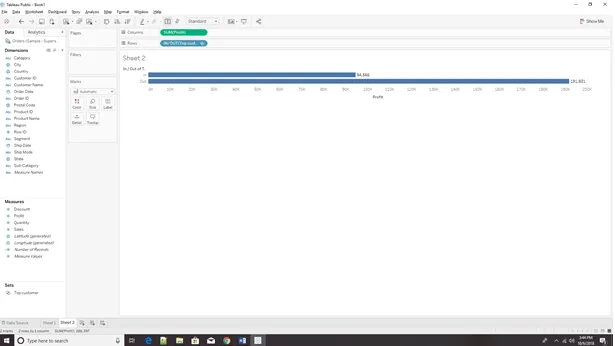
Nun kann sich die Frage stellen, was passiert, wenn wir die oberen 30 und unteren 30 zusammen mit demselben Blatt und nicht auf zwei verschiedenen Blättern sehen möchten.
Ein Beispiel für das Erstellen eines Sets in Tableau (die oberen 30 und unteren 30 werden angezeigt)
In diesem Szenario wählen wir den unteren Bereich aus und fügen eine Farbabweichung hinzu, um einen guten Überblick über die oberen 30 und unteren 30 Kunden zu erhalten.
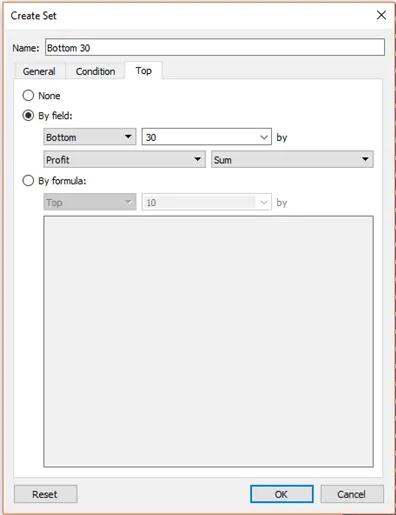
Nun müssen wir auf ein Set klicken und ein kombiniertes Set auswählen .
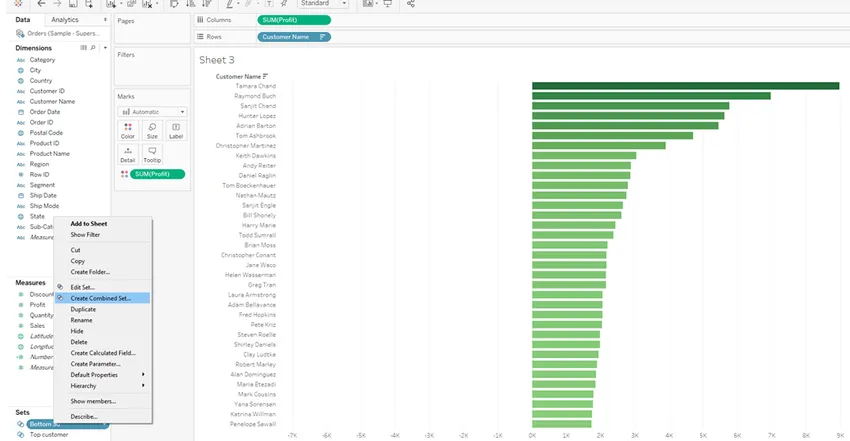
Ein Dialogfeld wird geöffnet, und wir benennen den Namen in „Top 30- und Bottom 30-Kunden“ um.
Zur Auswahl stehen vier Optionen. Wenn Sie mit Datenbanken vertraut sind, ähneln diese Optionen denen der vier Joins, die in der Datenbank verwendet werden:
- Vollständige Verknüpfung
- Innerer Join
- Linke Verbindung
- Richtig mitmachen
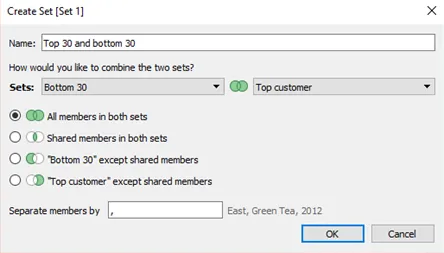
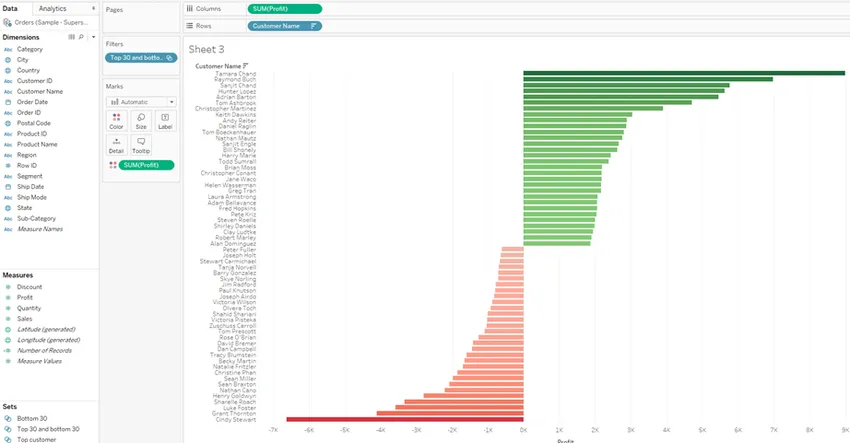
Eines der besten Anwendungsszenarien für Sets besteht darin, als Tools zum Bereinigen Ihrer Daten verwendet werden zu können. Hier betrachten wir die Dimension (Zustand) und suchen nach der Anzahl der Einheiten, die in dem Zustand verkauft werden.
Manchmal möchten wir einige Daten aus dem Datensatz entfernen (der auch als Teilmenge der Daten bezeichnet werden kann). Dazu klicken wir hier mit der rechten Maustaste auf Status à Löschen ausschließen à und wählen dann erneut die Status aus, die entfernt werden sollen
Hier schließen wir die Bundesstaaten Florida und Georgia aus .
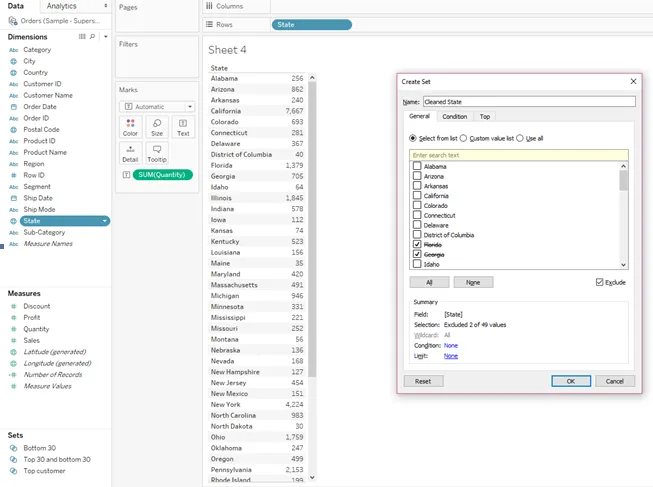
Nachdem Sie in Tableau einen Satz mit dem Namen "Bereinigt" erstellt haben, ziehen Sie dieses Feld in den Filterbereich des Blatts.
Klicken Sie mit der rechten Maustaste auf den Filterbereich über dem Status Bereinigt à und wählen Sie Filter anzeigen.
Jetzt können wir sehen, dass der Filter nicht die zwei Staaten enthält, die ausgeschlossen wurden (Georgia und Florida)
Oft möchten wir zwei oder mehr Felder kombinieren, um das Dataset zu unterteilen. Daher zeigt das folgende Beispiel, wie Sie eine Untergruppe aus zwei bis drei Dimensionen auswählen können.
Hier betrachten wir drei Dimensionen, nämlich Staat, Schiffsmodus und Kategorie, und berücksichtigen die Maßnahme als Menge.
Bitte platzieren Sie die Abmessungen und Maße wie in den folgenden Abbildungen gezeigt.
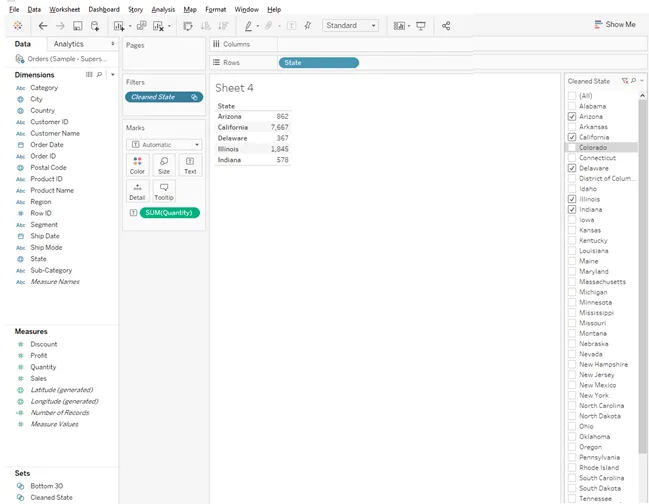
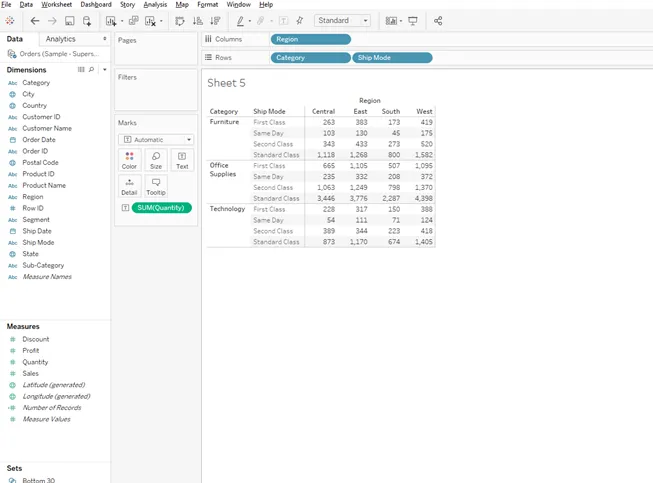
Um die Daten als benutzerdefinierten Filter zu verwenden, wählen Sie nun alle Werte über 250 aus, indem Sie die Steuertaste drücken und "Set erstellen" wie unten gezeigt auswählen.
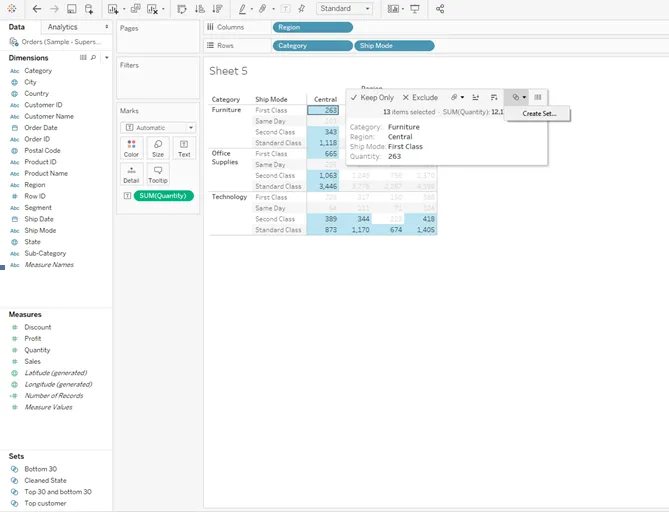
Sobald das Dialogfeld "Einstellungen" angezeigt wird, um das Set in "Über 250 Transaktionen" umzubenennen, entfernen Sie alle Dimensionen und Kennzahlen und ziehen Sie das Set mit dem Namen Über 250 Transaktionen aus der Registerkarte "Set" links unten auf dem Blatt.
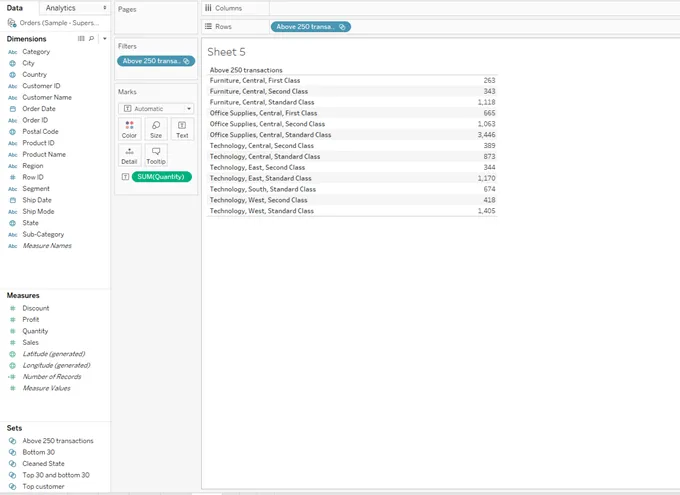
Fazit
Durch das Erstellen eines Sets in Tableau können Sie verschiedene Segmente einer Dimension isolieren und dann auf verschiedene Arten verwendet werden, um Einblicke in Ihre Daten zu erhalten. Dieser Beitrag enthält Anleitungen zum Erstellen eines Sets in Tableau sowie verschiedene Methoden (Erstellen eines Sets in Tableau), mit denen Sie Ihre Analyse verbessern können.
Empfohlene Artikel
Dies war eine Anleitung zu den Beispielen für das Erstellen von Sets in Tableau. Hier haben wir die verschiedenen Schritte zum Erstellen eines Sets in Tableau of DataSet erläutert. Sie können auch den folgenden Artikel lesen, um mehr zu erfahren -
- Anleitung zur Verwendung von Tableau
- Top 10 Tableau Interview-Fragen
- Looker vs Tableau Top Unterschiede
- Bedeutung von Daten mit Tableau
- Rangfunktion in Tableau
- Tableau-Kontextfilter
- Tableau Bullet Chart